티스토리 블로그를 시작해보기로 마음먹고 유튜브랑 블로그 이것저것 찾아보게 되었어요.
그러던 중 제가 찾게 된 정보를 나누게 되면 저와 같은 초보자 분들이 따라 하기 좋을 것 같아 포스팅하게 되었습니다.
처음 블로그를 시작하는 거라 미흡한 점이 많을 것 같지만 티스토리 블로그 만들기를 알아보겠습니다.
차근차근 따라오시면 누구든지 만들 수 있습니다.
1. 인터넷 검색창에 티스토리 검색
- 티스토리를 검색해서 메인화면으로 들어오면 아래와 같은 화면을 볼 수 있어요

2. 위 그림의 우측 상단에 있는 시작하기 클릭

티스토리 계정이 있다면 티스토리 계정으로 로그인하시고 없으시다면 카카오 계정으로도 연동이 가능합니다.
로그인을 하고 블로그를 만들면 나만의 블로그 만들기 완료!
블로그를 만들었다면 이제는 블로그를 세팅해줘야 합니다.
3. 초기 세팅 및 꾸미기

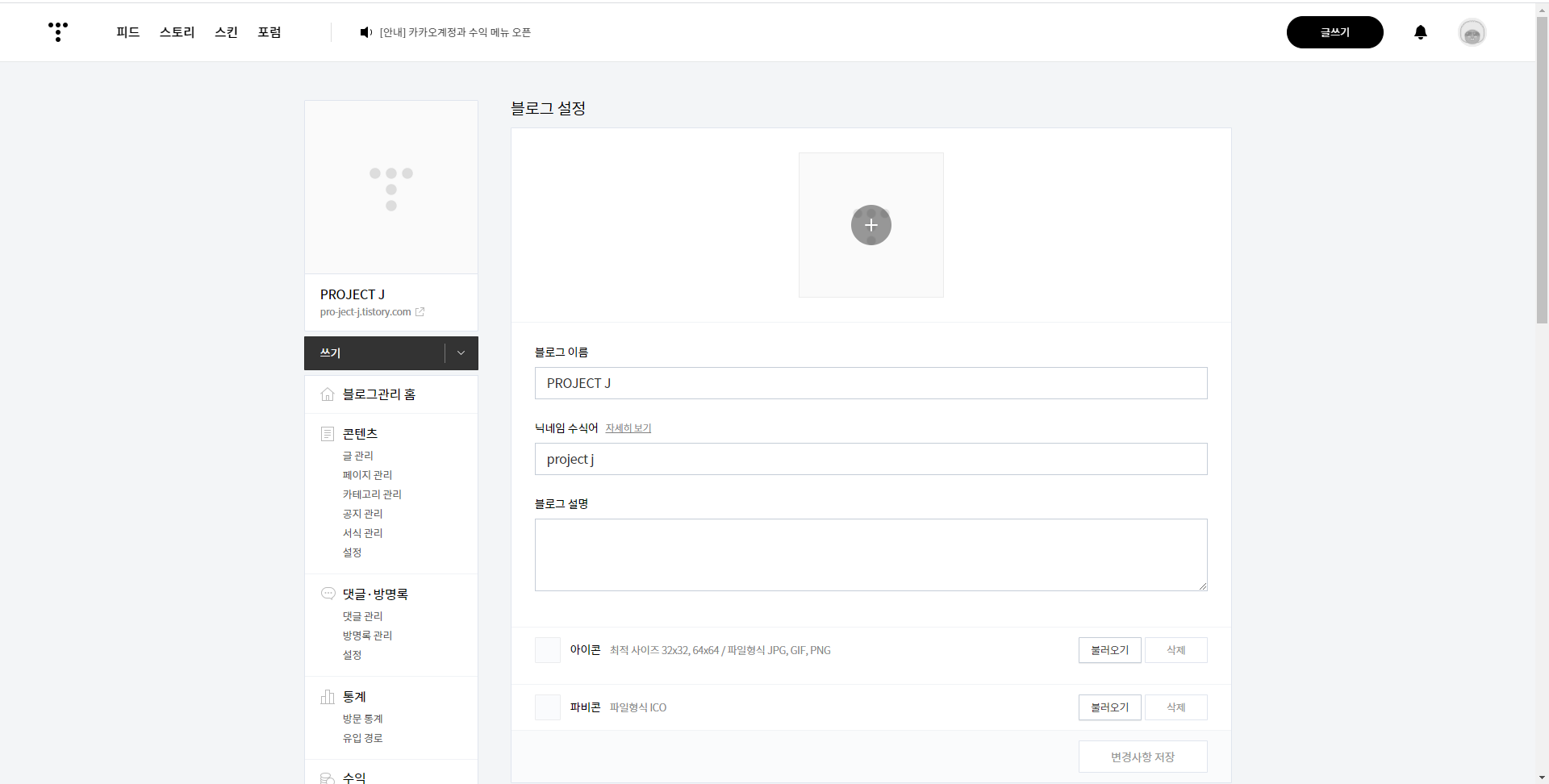
블로그 관리자에 들어가게 되면 왼쪽과 같은 카테고리들을 만나볼 수 있을 겁니다
그중에서 관리에서 블로그를 클릭해 주면 위와 같은 화면을 볼 수 있어요
여기서 내 블로그의 이름과 설명, 닉네임 수식어 등을 설정해주시면 됩니다.

첫째로 봐야 할 것은 스킨 꾸미기입니다.
무료로 사용할 수 있는 스킨, 유료로 사용할 수 있는 스킨이 있으니 확인 후 이용하기 바랍니다.
참고로 대부분의 이용자들은 모바일을 통해 보기 때문에 크게 의미는 없지만 그래도 애정을 가지고 꾸미실 뿐은 참고!!
두 번째로는 모바일입니다.

여기서 설정해줘야 하는 것은 티스토리 모바일 웹 자동 연결을 사용하지 않습니다로 설정해줘야 합니다.
우리가 선택한 스킨은 반응형 스킨이라고 해서 화면이
큰 컴퓨터로 보든 화면이 작은 모바일로 보든 사이즈에 따라 자동으로 변경되는 스킨입니다.
그런데 이걸 사용합니다로 할 경우에는 모바일에서 내 블로그를 볼 때 기본적인 티스토리 모바일로 보이게 되고요
그게 나중에는 광고를 달았을 때 클릭률 저하를 불러일으킨다고 하네요!
따라서 '사용하지 않습니다'로 바꾸는 게 좋습니다.
4. 카테고리 관리


마지막으로 카테고리 관리입니다.
내가 작성하는 글의 주제. 즉 분류라고 생각하면 됩니다.
카테고리 추가를 눌러준 다음에 여기서 내가 원하는 목록 이름을 정해주고
그 옆에 있는 카테고리와 연관된 주제를 설정해주시면 됩니다.
오늘은 티스토리 블로그 만들기에 대해서 내용을 다루어 보았는데요
저도 같이 시작하는 입장에서 도움이 되었으면 합니다.
댓글